Регистрация на сайте
1. Перейдите на сайт https://new.dogovor24.kz/ и введите свой действующий email.
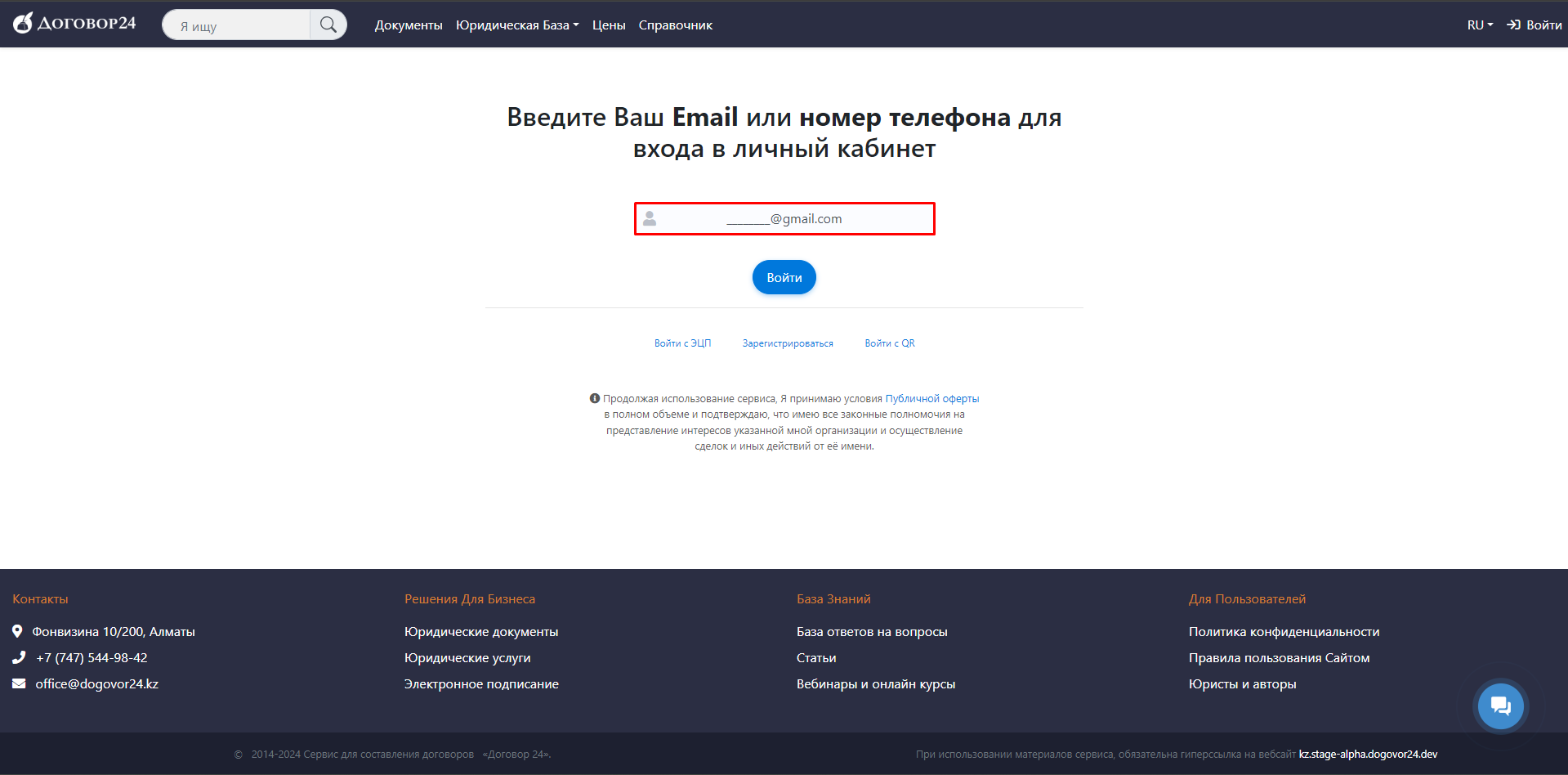
2. Затем нажмите на синюю кнопку «Войти», после этого перепроверьте e-mail и нажмите «Подтвердить Email».
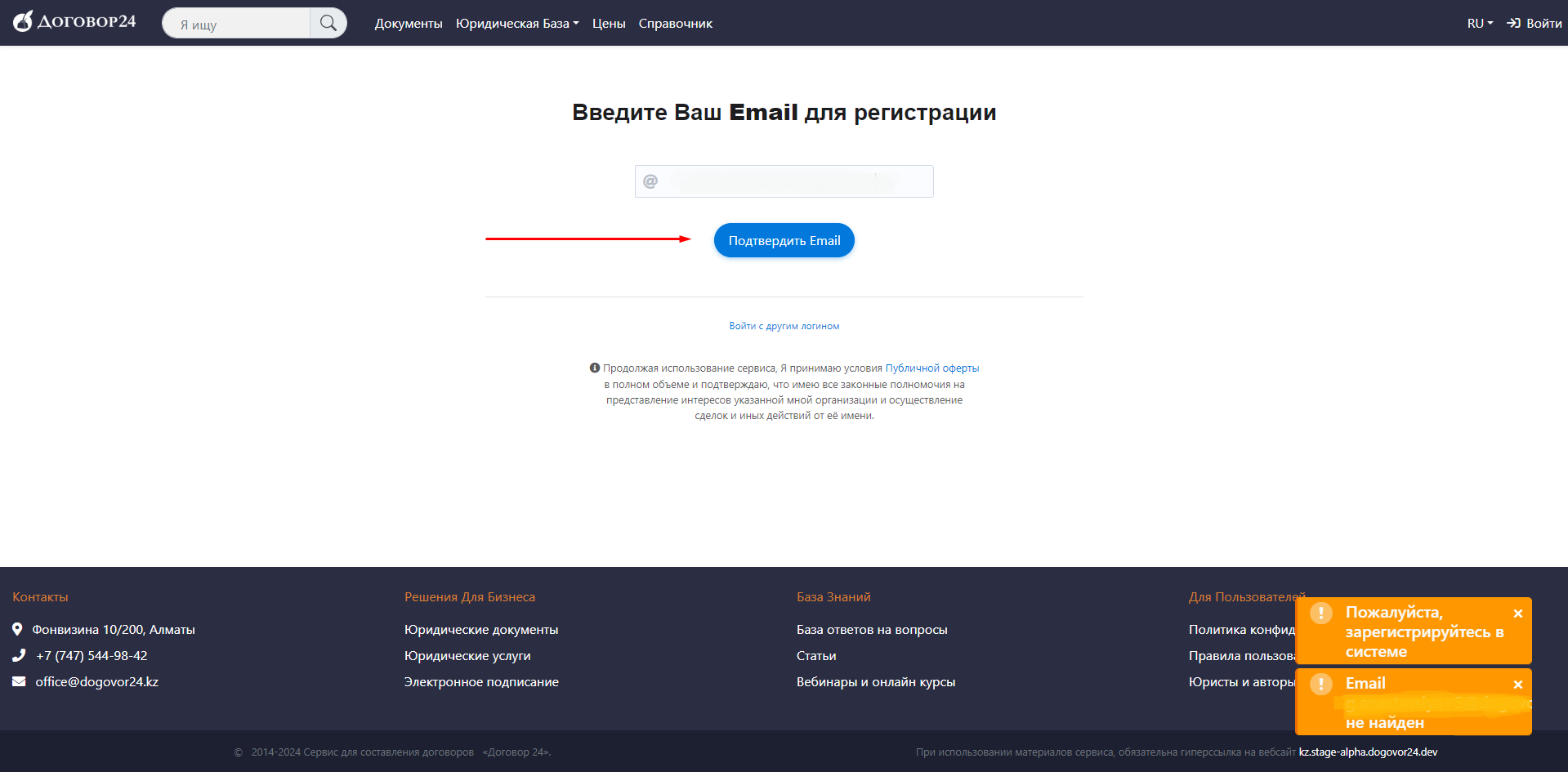
| Примечание! Если после нажатия на «Войти» система запросила пароль, значит, данный email уже зарегистрирован и для восстановления доступа необходимо произвести сброс пароля. |
3. Далее требуется ввести свой номер телефона и нажать «Отправить SMS с кодом». Если в системе появилась ошибка «Номер занят другим пользователем» — значит, Вы уже регистрировали этот номер с другим email ранее. Введите этот номер в строку на шаге 1 и произведите сброс пароля.
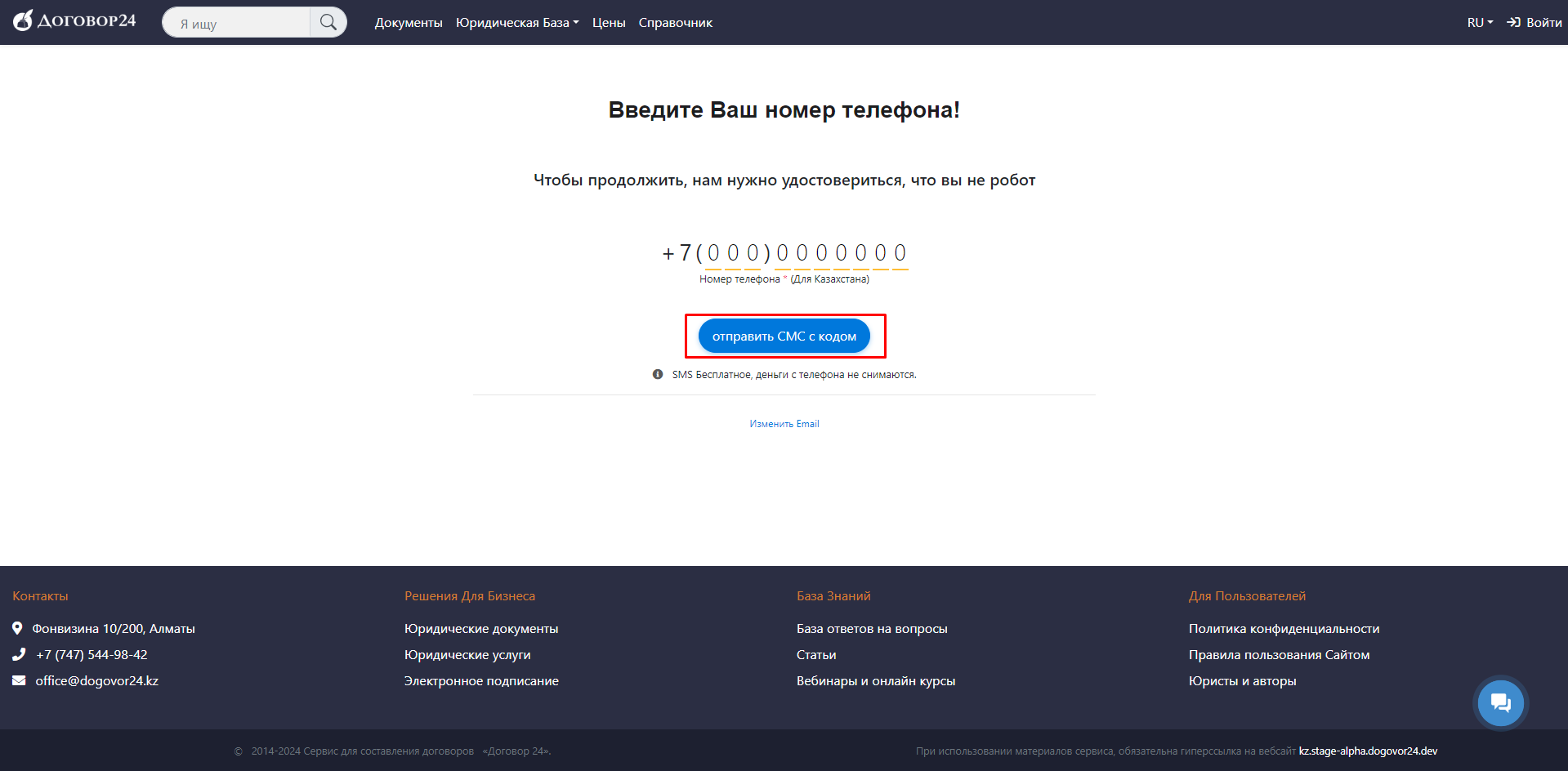
4. Вам на номер придёт SMS с кодом от Dogovor24, который необходимо ввести в строку и подтвердить.
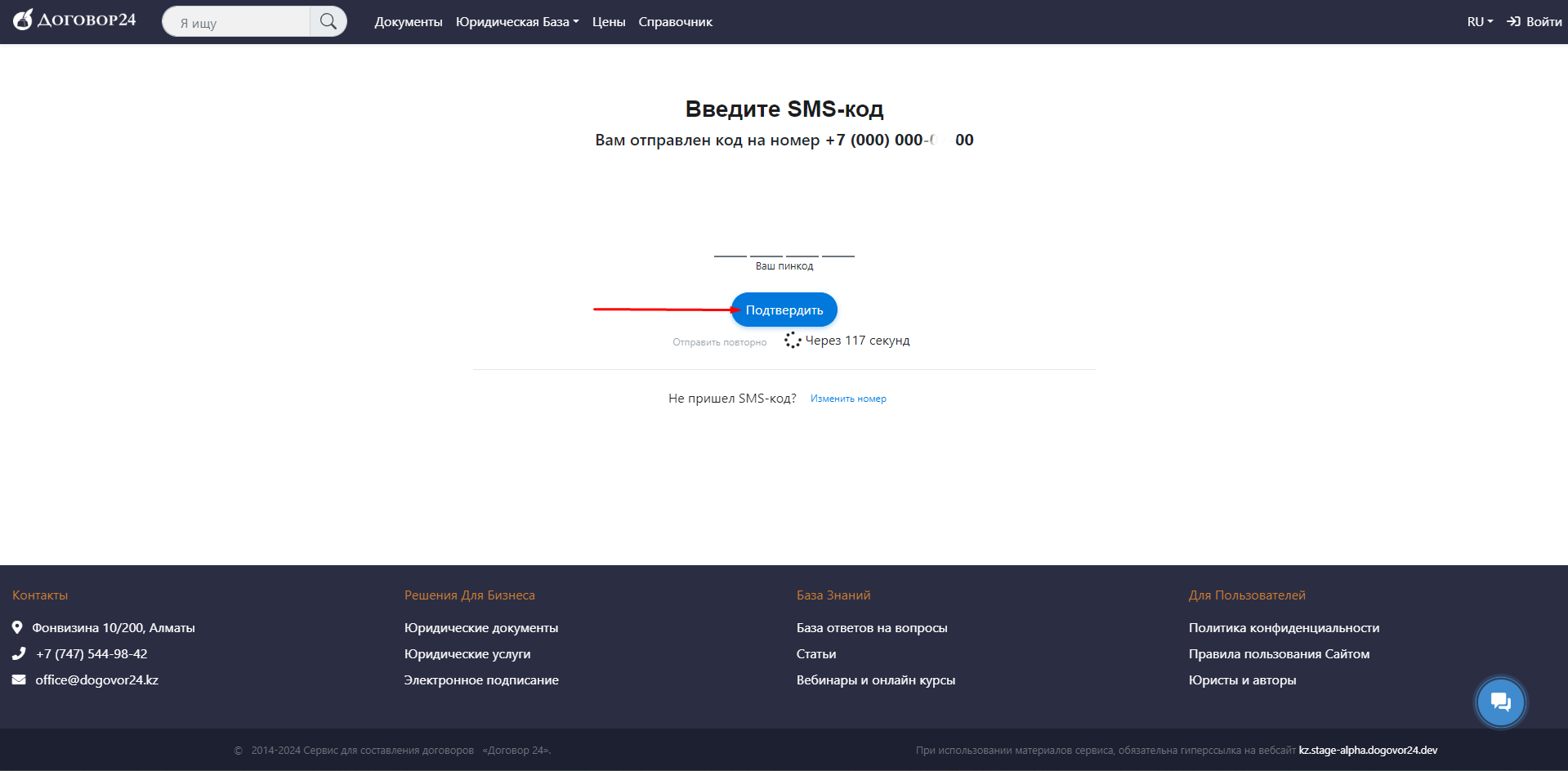
| Примечание! Иногда SMS могут задерживаться, это зависит от сигнала и оператора. Если даже после нескольких минут ожидания не удалось получить SMS: обратитесь в нашу техническую поддержку. |
6. Когда Вы подтвердите код, Вы окажетесь в Вашем личном кабинете. Для полноценного использования, необходимо будет подтвердить адрес электронной почты в письме «Активация email» (у Вас на почте).

7. Данные для входа тоже будут направлены на Вашу почту (логин и пароль). В целях безопасности, пароль мы рекомендуем изменить.
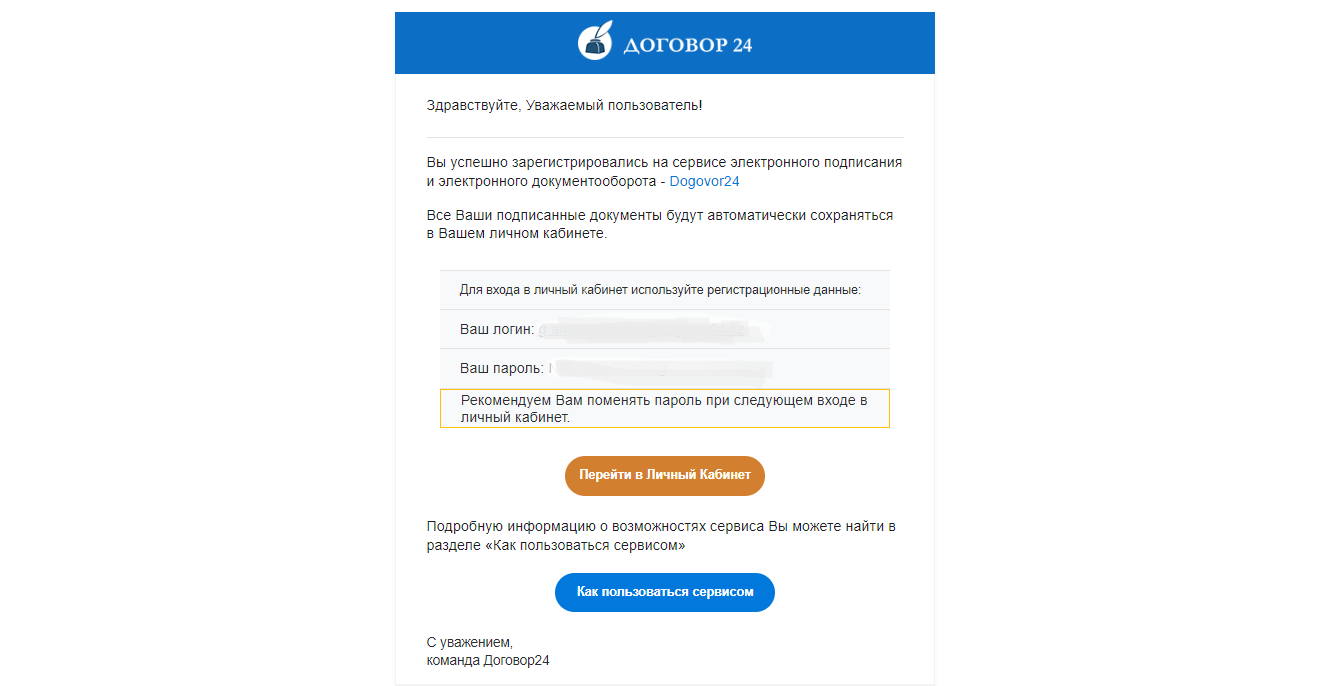
Забыли пароль? Смена пароля
1. Если Вы забыли пароль и не можете войти в аккаунт, введите e-mail и нажмите «Войти».
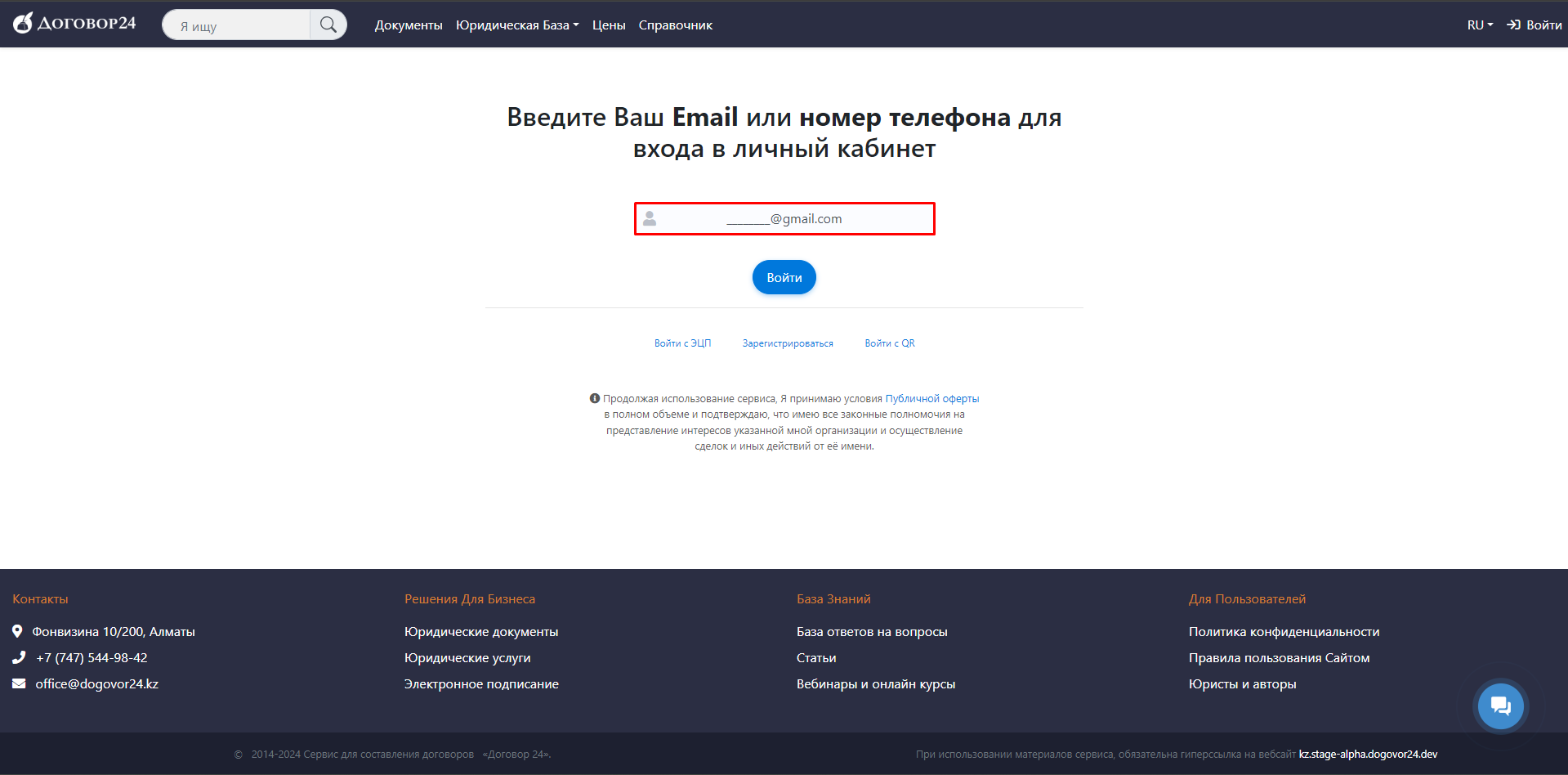
2. Под строкой ввода пароля, перейдите по ссылке «Сбросить пароль».
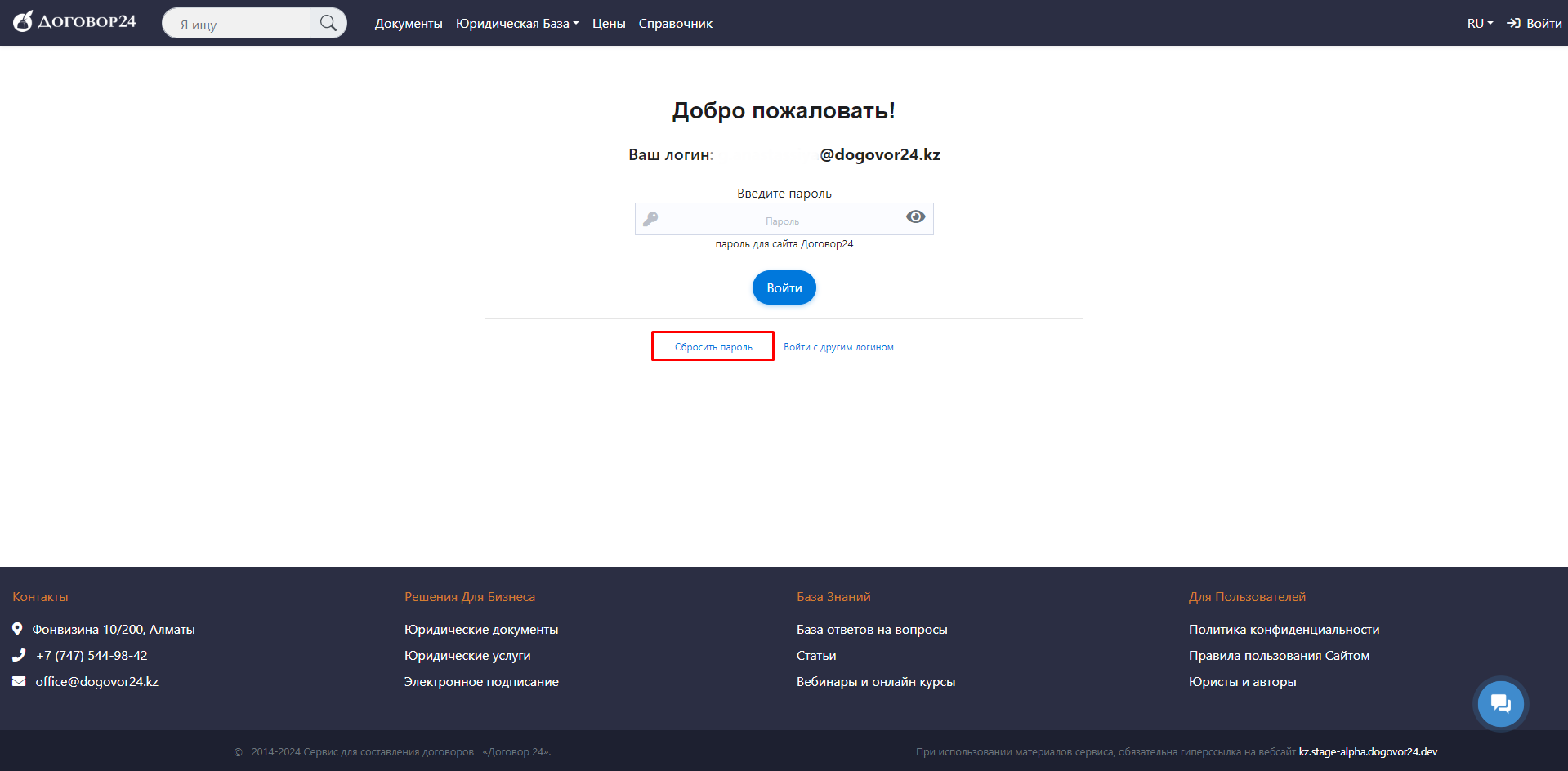
3. Выберите удобный для Вас способ, мы в данной инструкции выберем способ «Отправить ссылку для восстановления пароля» , нажимаем «Продолжить».
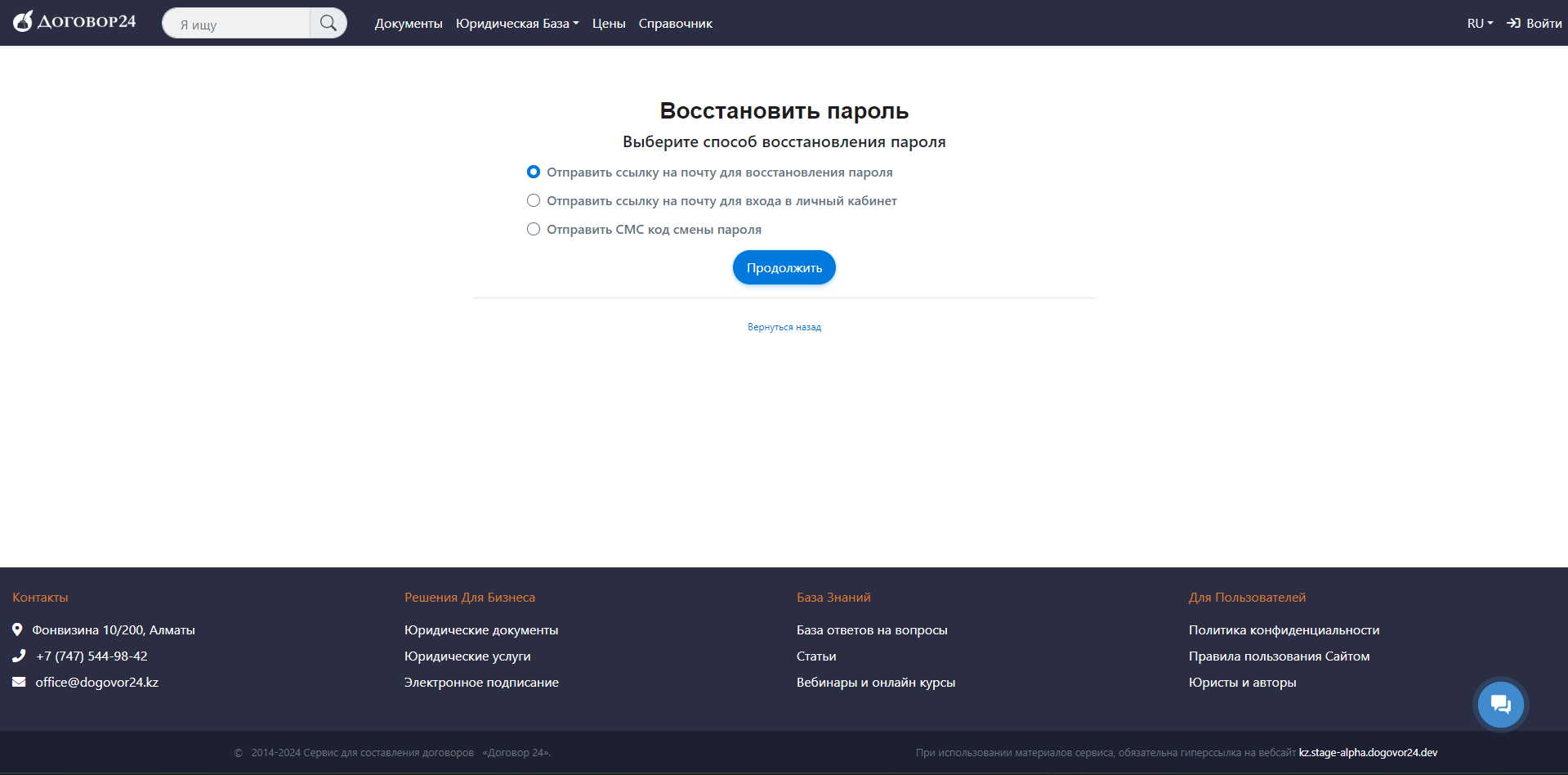
4. Проверьте или введите e-mail, для которого Вам необходимо восстановить аккаунт и нажмите «Подтвердить email«. У Вас обязательно должен быть доступ к этой электронной почте — Вы получите на неё письмо с ссылкой для сброса.
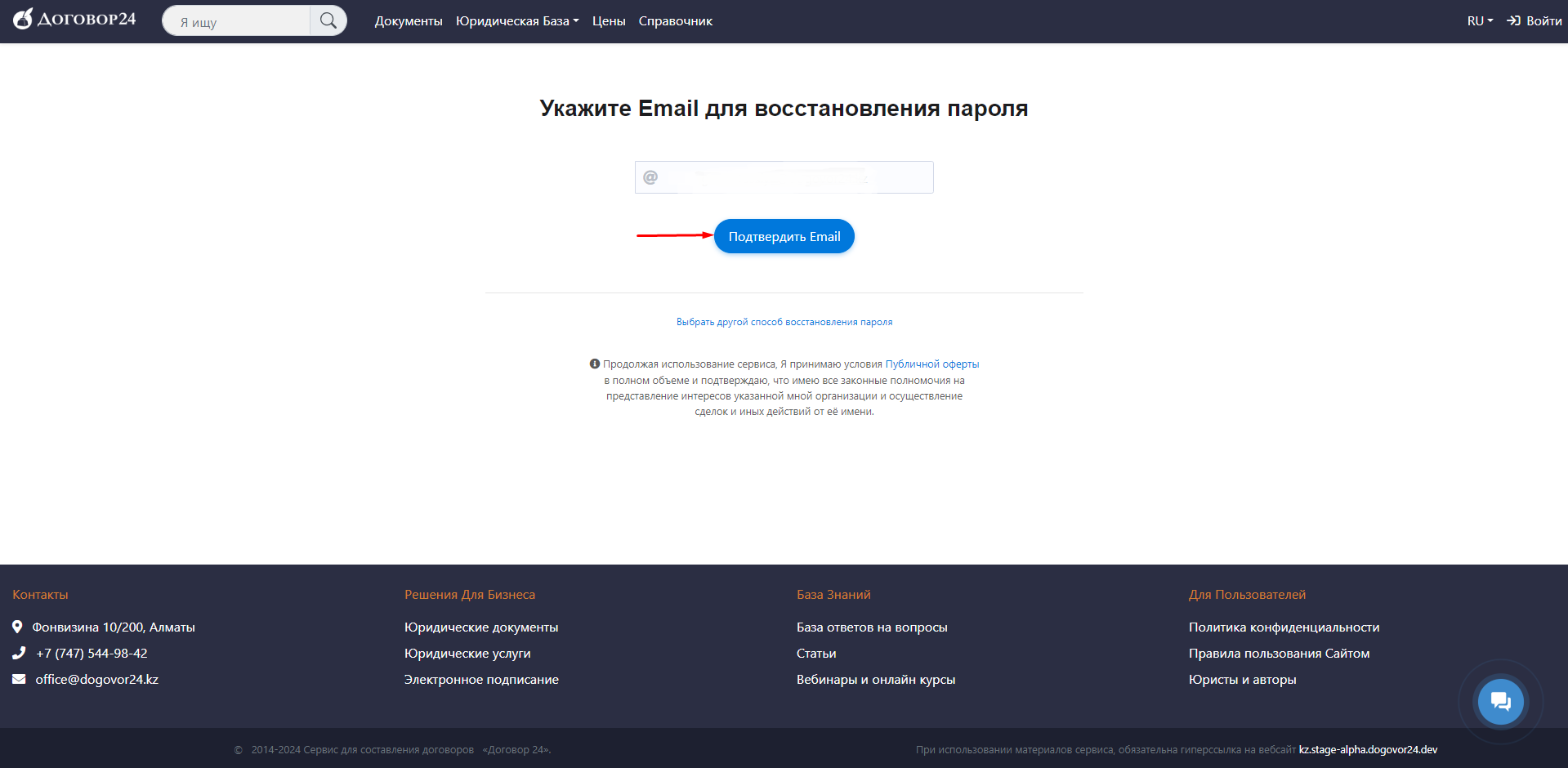
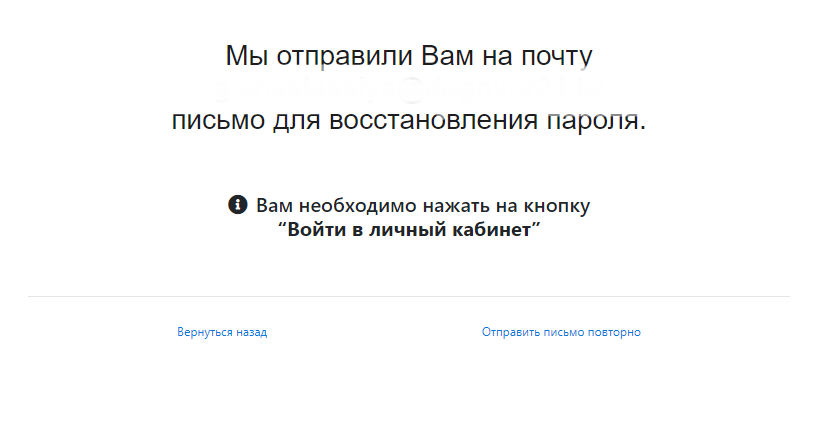
5. После подтверждения перейдите на почту, Вам необходимо открыть письмо для восстановления пароля. Нажмите в письме на «Сменить пароль».
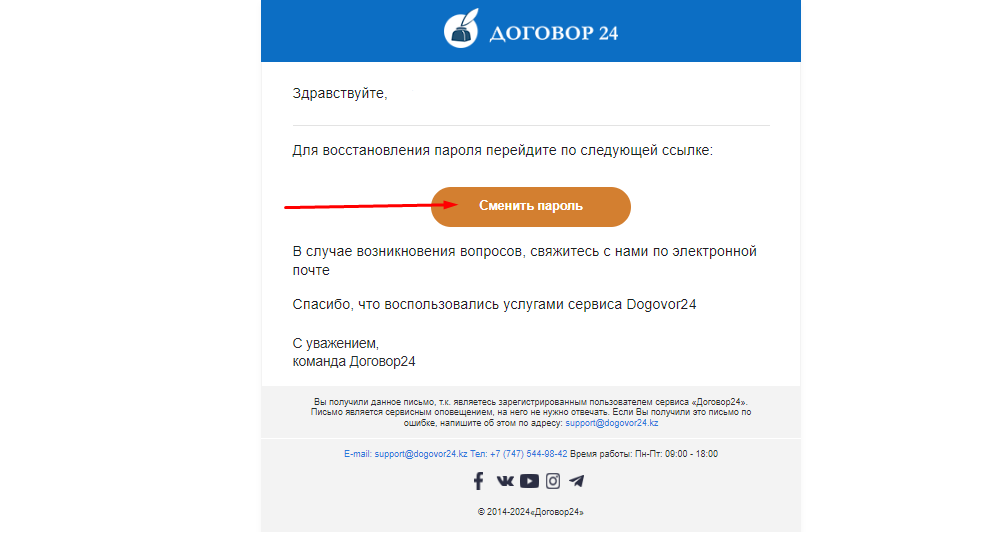
6. Введите новый пароль на странице. Длина пароля должна быть не меньше 8 символов, включать латинские буквы верхнего и нижнего регистра, хотя бы одну цифру и один специальный символ (~!@#$%^&*()_+{}|?[]\=-`).
Как добавить или изменить адрес электронной почты (email) в аккаунте
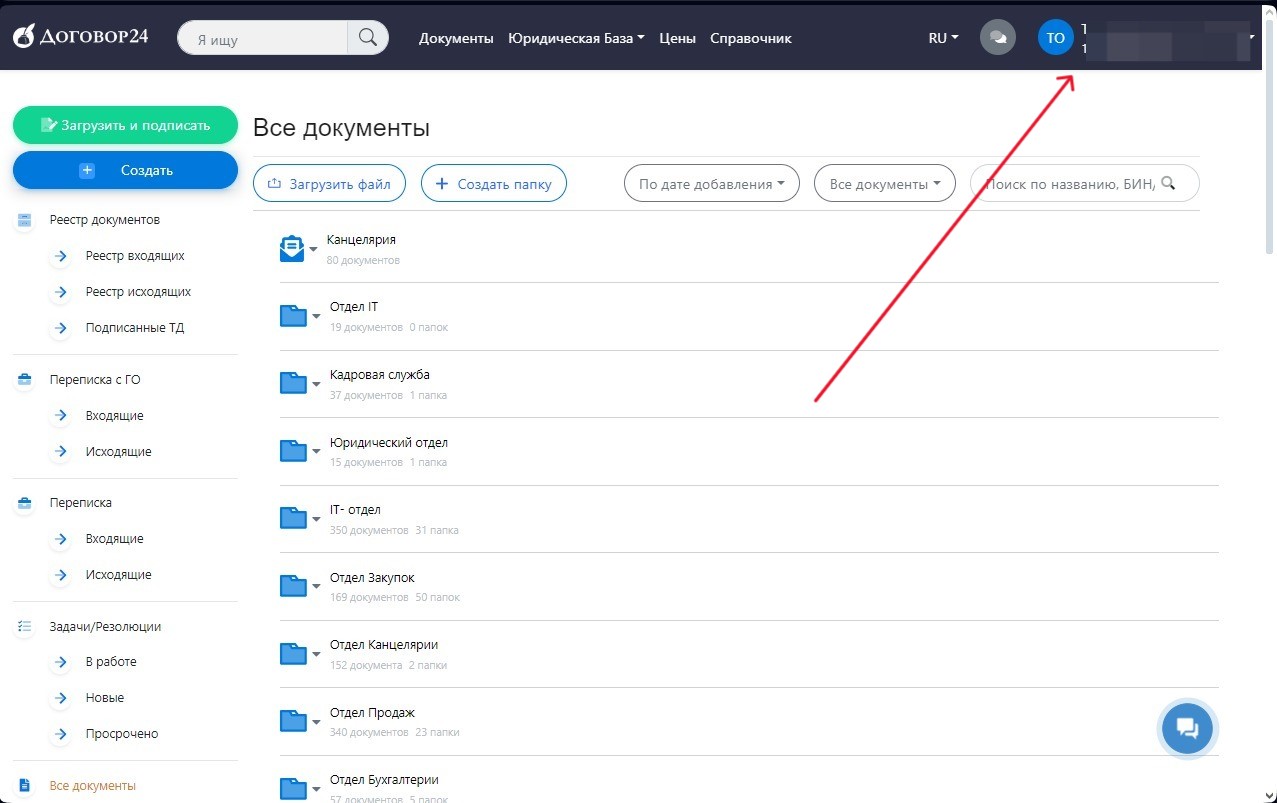
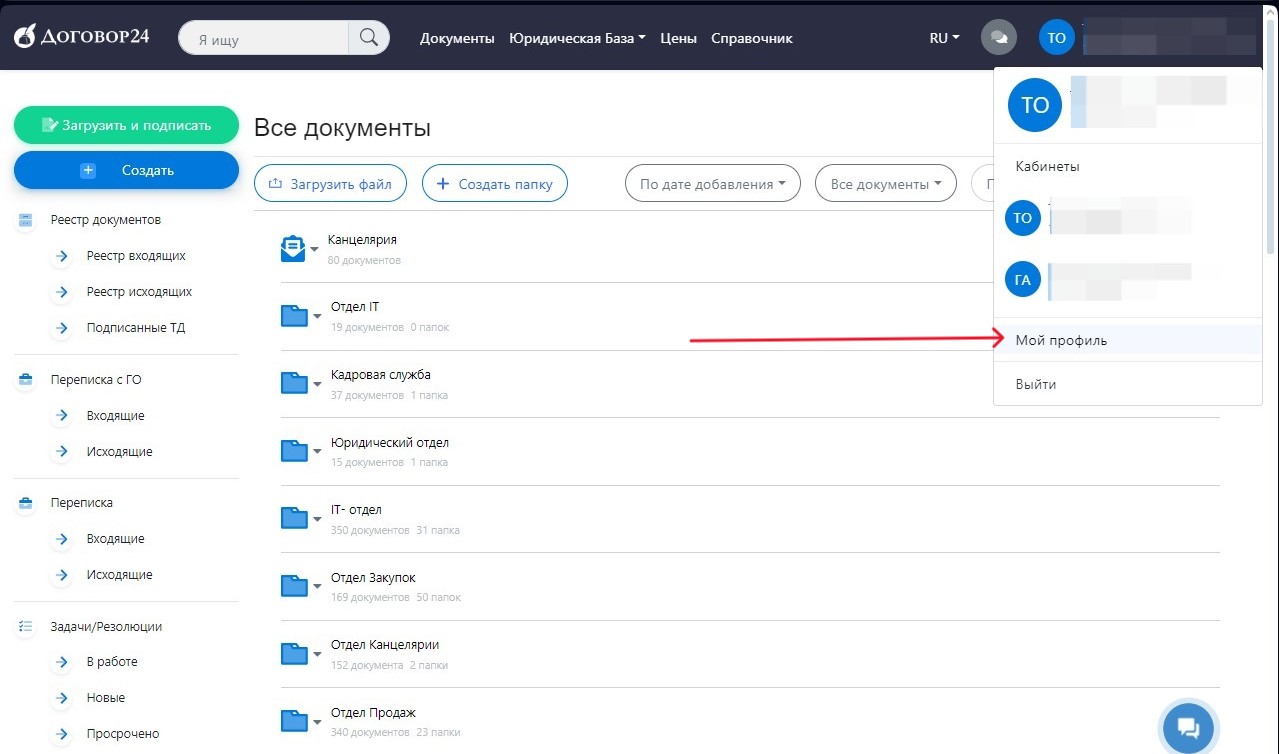
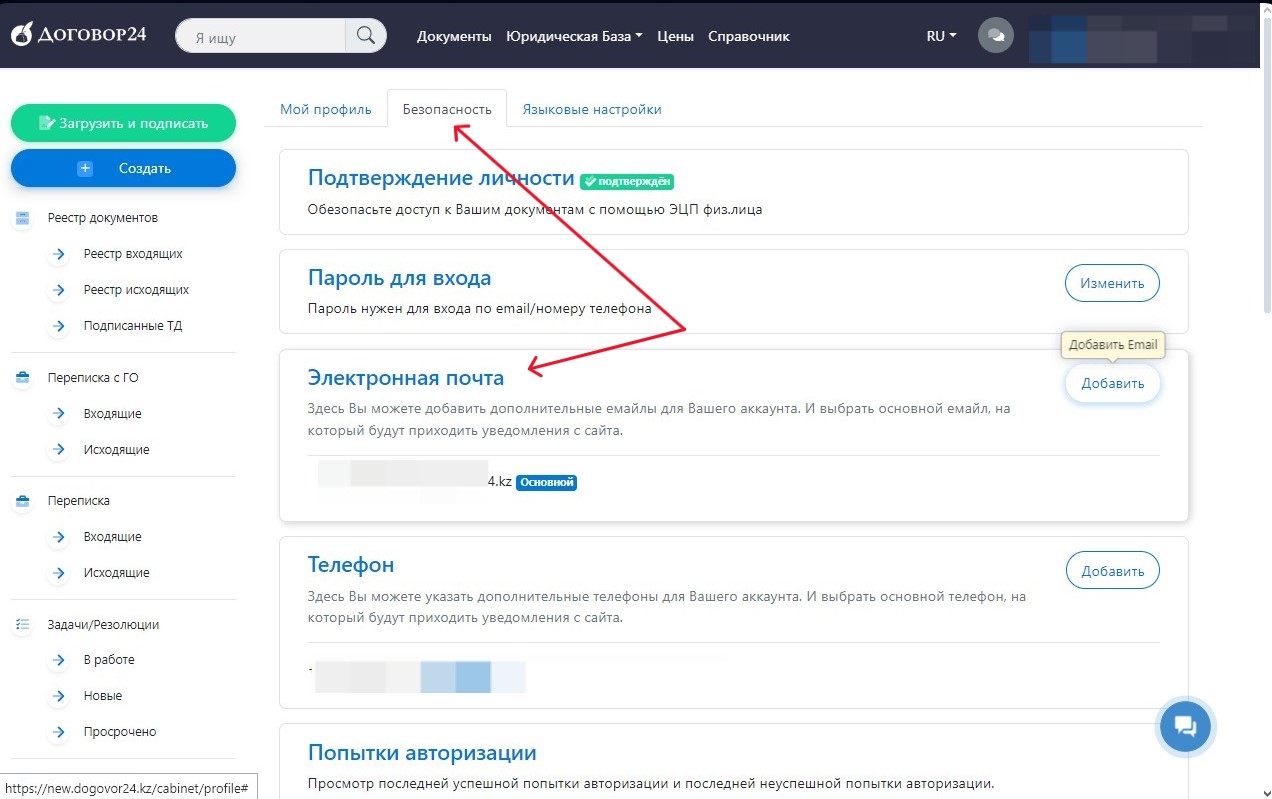 4. Около графы «Электронная почта» найдите кнопку «Добавить» и кликните по ней, в открывшемся окне введите адрес и нажмите «Добавить«.
4. Около графы «Электронная почта» найдите кнопку «Добавить» и кликните по ней, в открывшемся окне введите адрес и нажмите «Добавить«.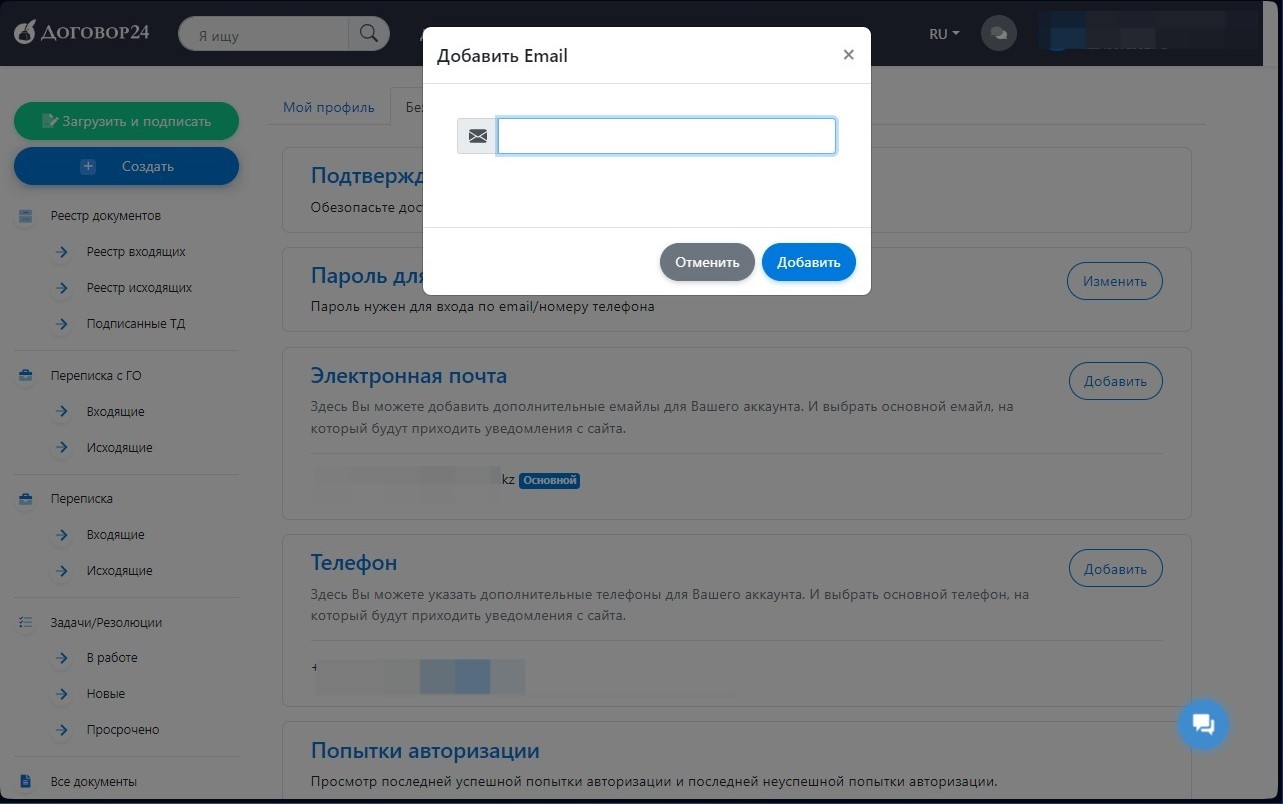
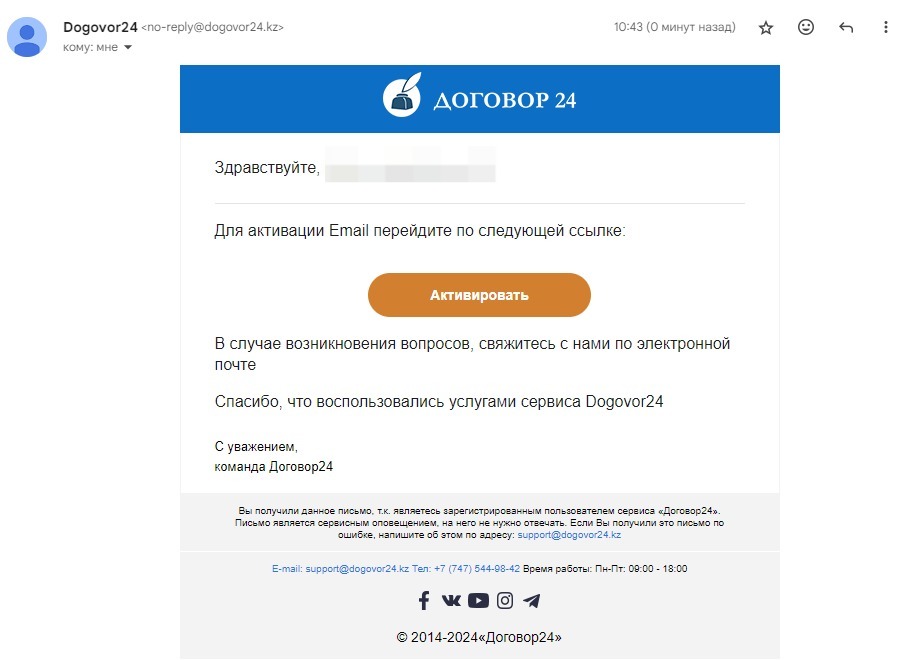
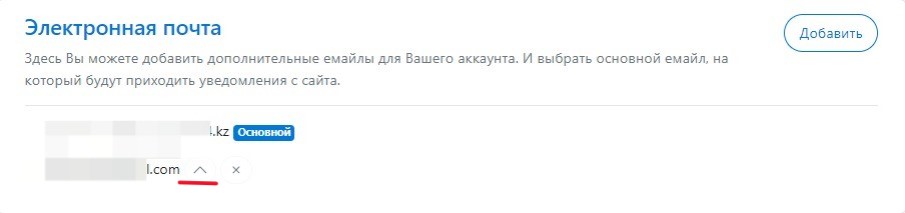
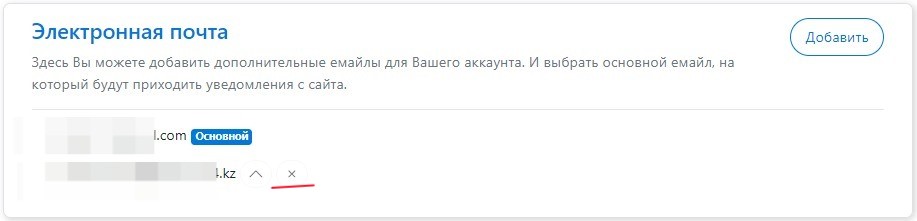
| Примечание! Вы можете сохранить оба адреса в одном аккаунте, тогда Вас можно будет приглашать к подписанию по любому из этих email. |
Как изменить данные в профиле?
Если Вы хотите сменить обращение с «Уважаемый пользователь» на другое или указать дату рождения, должность, Вы можете сделать это в настройках профиля.
- Авторизуйтесь и перейдите в «Мой профиль«.
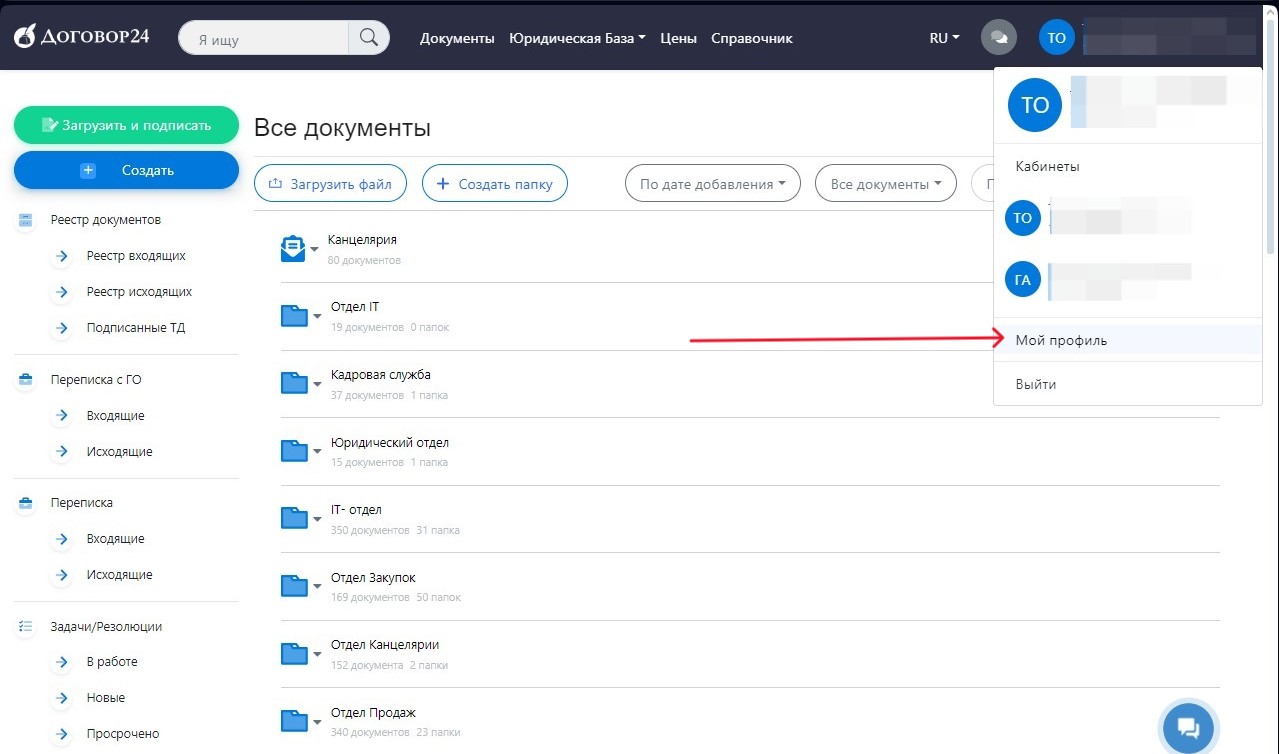
- Около Ваших данных нажмите «Изменить«, чтобы открыть панель настроек.
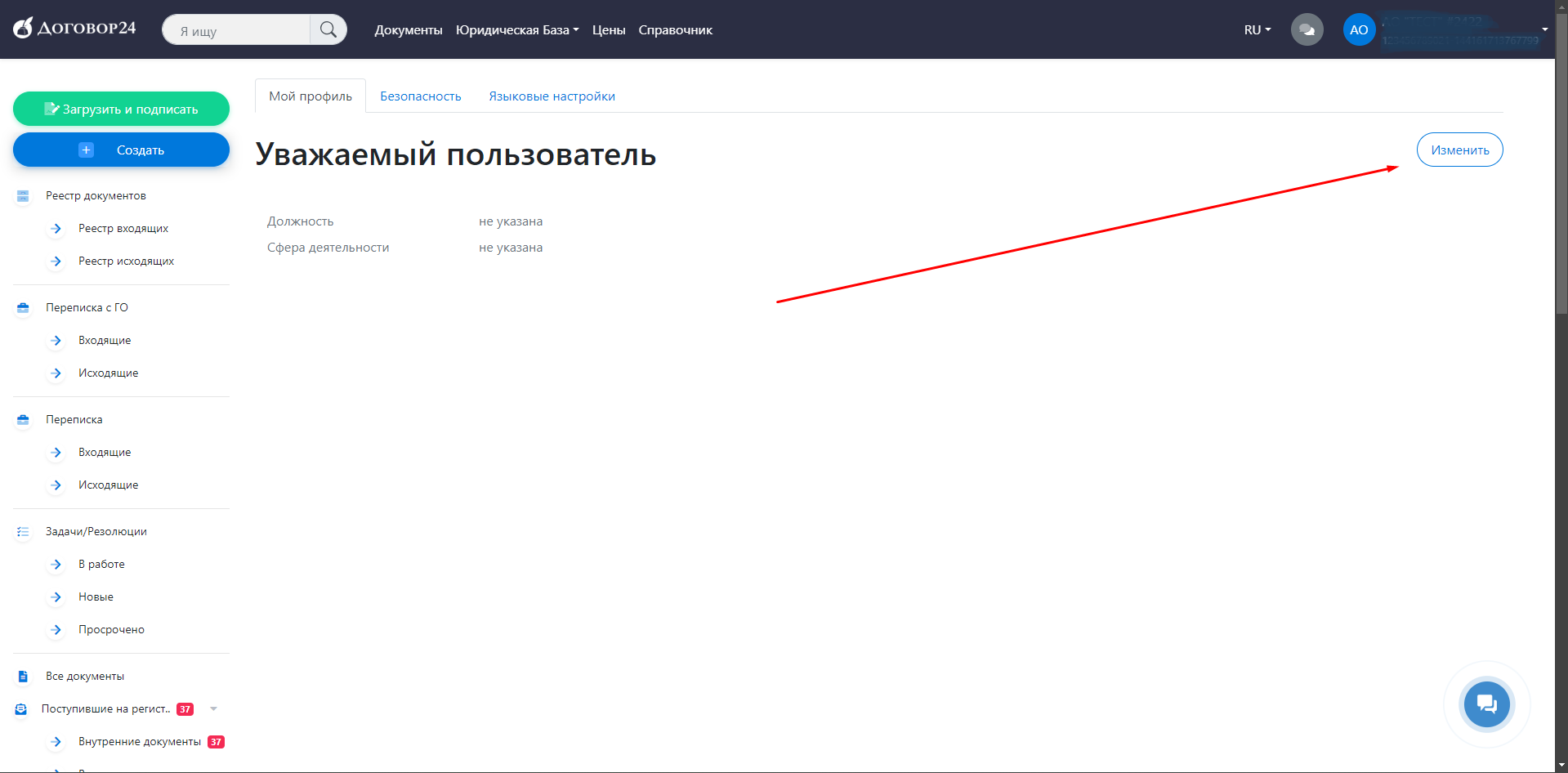
- Введите необходимые данные и нажмите «Сохранить«.
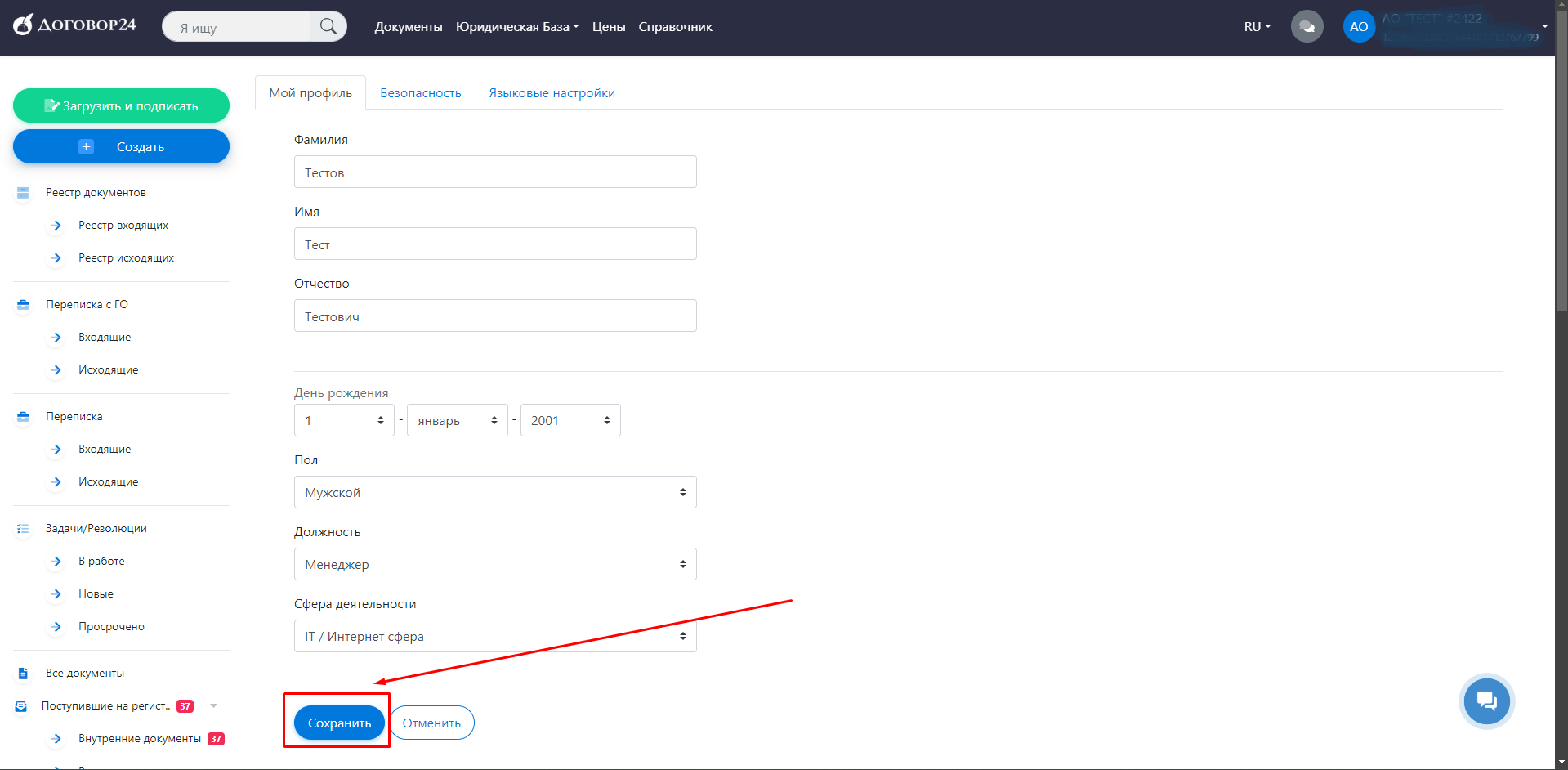
Примечание! Если Фамилия Имя и Отчество недоступны для редактирования — это означает, что они подтверждены с ЭЦП и теперь изменить их нельзя. Вход по ЭЦП. Как подтвердить личность и что это даёт?
Если Вы хотите входить в аккаунт по ЭЦП, необходимо его предварительно настроить — подтвердить личность с ЭЦП.
1. Авторизуйтесь по email или номеру телефона и перейдите в настройки профиля — «Мой профиль«.
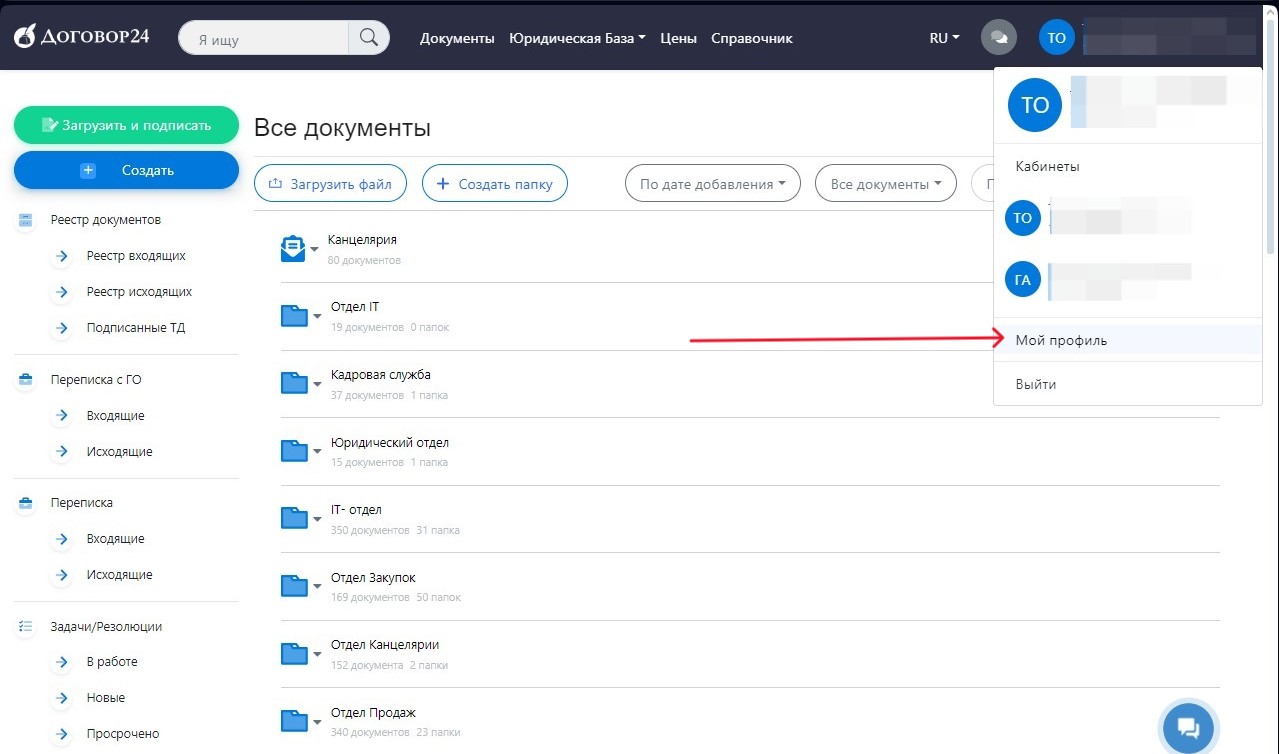 2. Перейдите в раздел «Безопасность» и в самой первой графе нажмите «Подтвердить«.
2. Перейдите в раздел «Безопасность» и в самой первой графе нажмите «Подтвердить«.
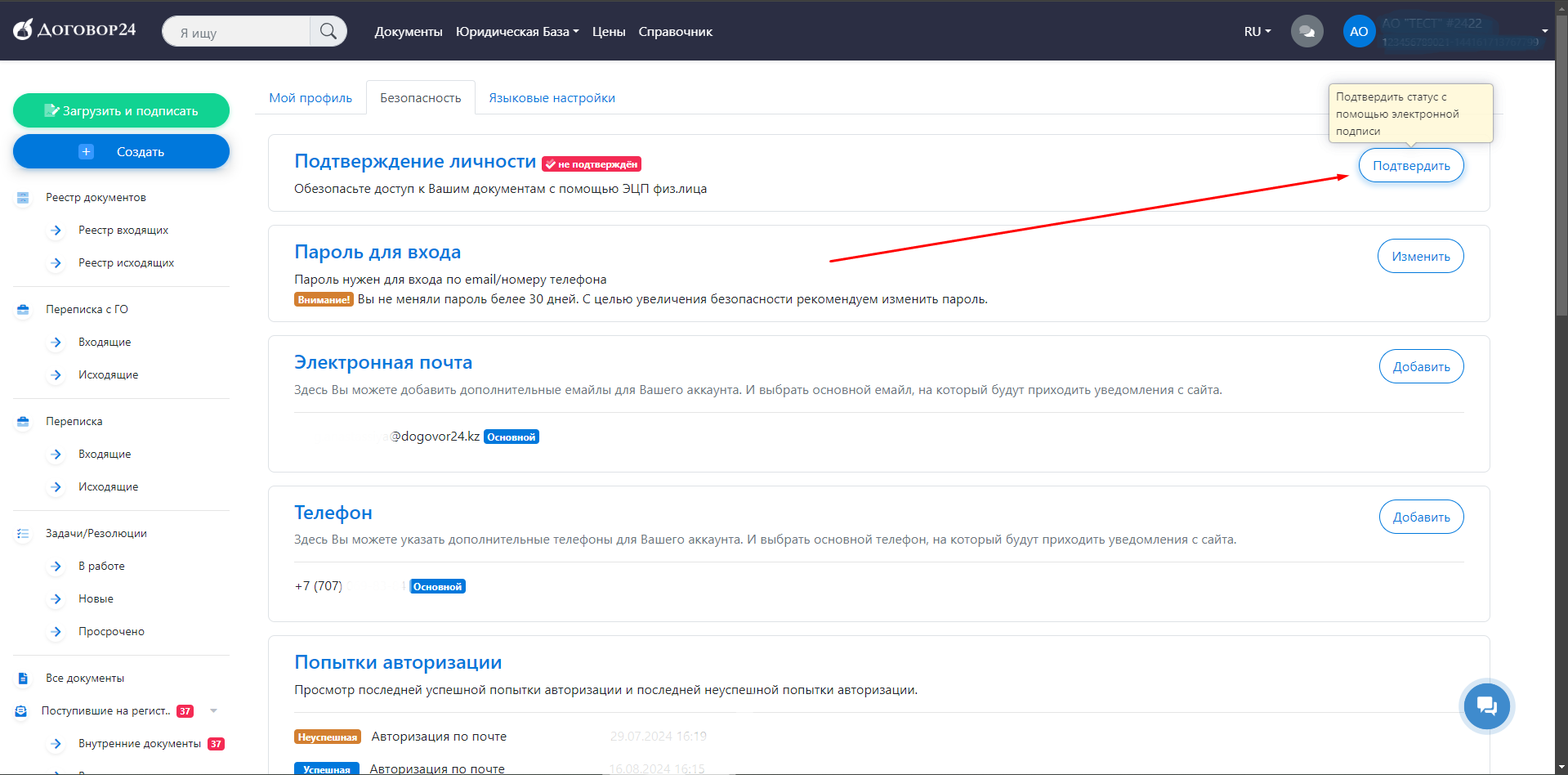
Примечание! Если около «Подтверждение личности» горит зелёный индикатор — это означает, что Вы уже подтвердили аккаунт с ЭЦП. Изменить подтвержденную личность нельзя, входить нужно по тому ЭЦП, с которым она уже подтверждена. 3. В открывшемся окне, выберите ЭЦП с компьютера или отсканируйте Egov QR через приложение Egov mobile.
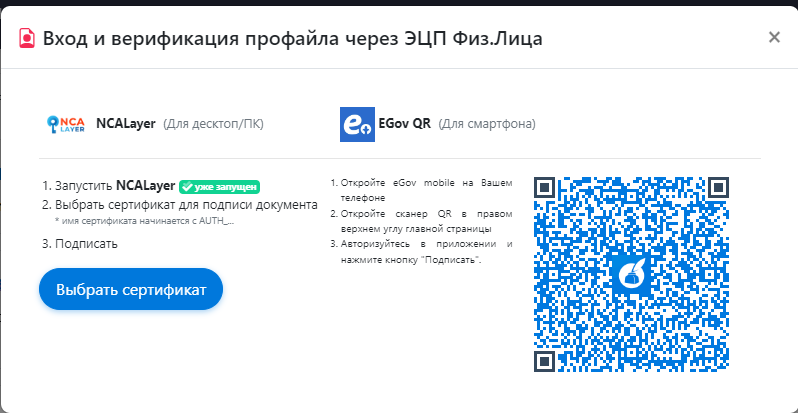
- Красный индикатор сменился на зелёный — личность подтверждена.
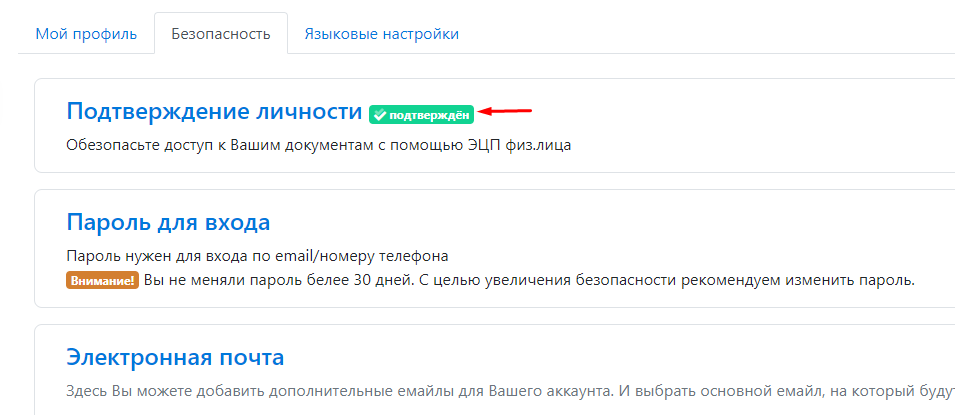 Подтвержденный аккаунт позволит обезопасить Ваши документы и сохранить к ним доступ в любое время. Вы будете иметь доступ ко всем документам, которые Вы подписываете своим ЭЦП и к тем, у которых в приглашении указан Ваш ИИН.
Подтвержденный аккаунт позволит обезопасить Ваши документы и сохранить к ним доступ в любое время. Вы будете иметь доступ ко всем документам, которые Вы подписываете своим ЭЦП и к тем, у которых в приглашении указан Ваш ИИН.

